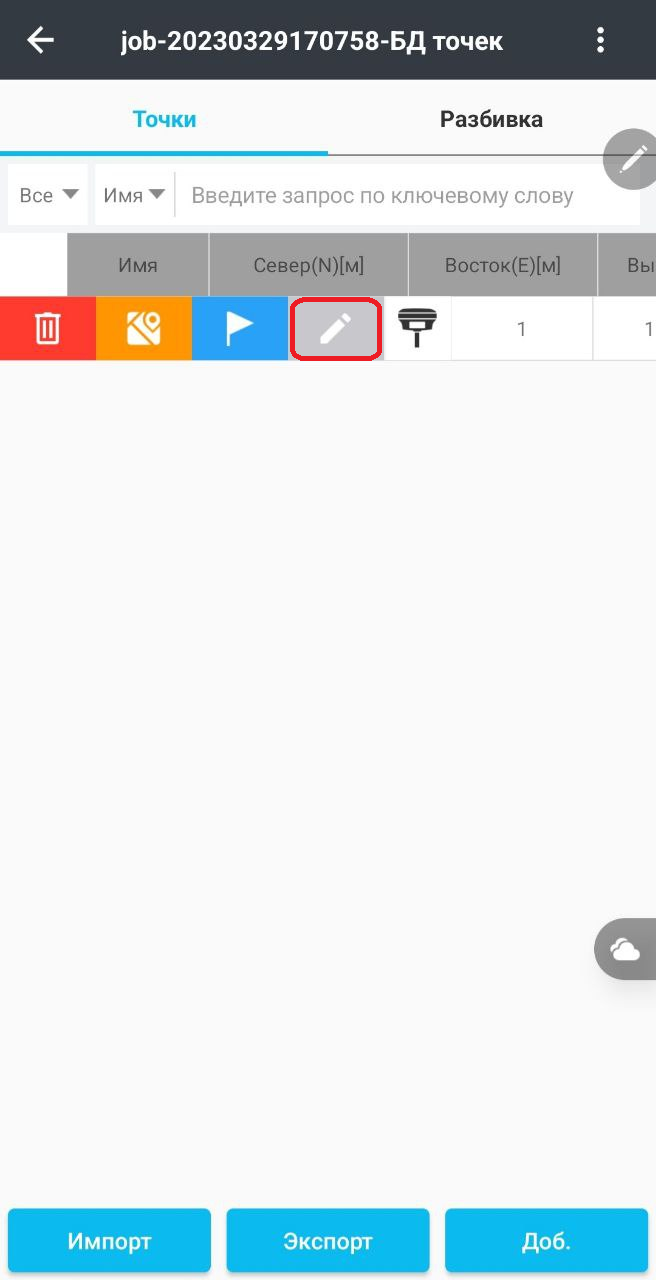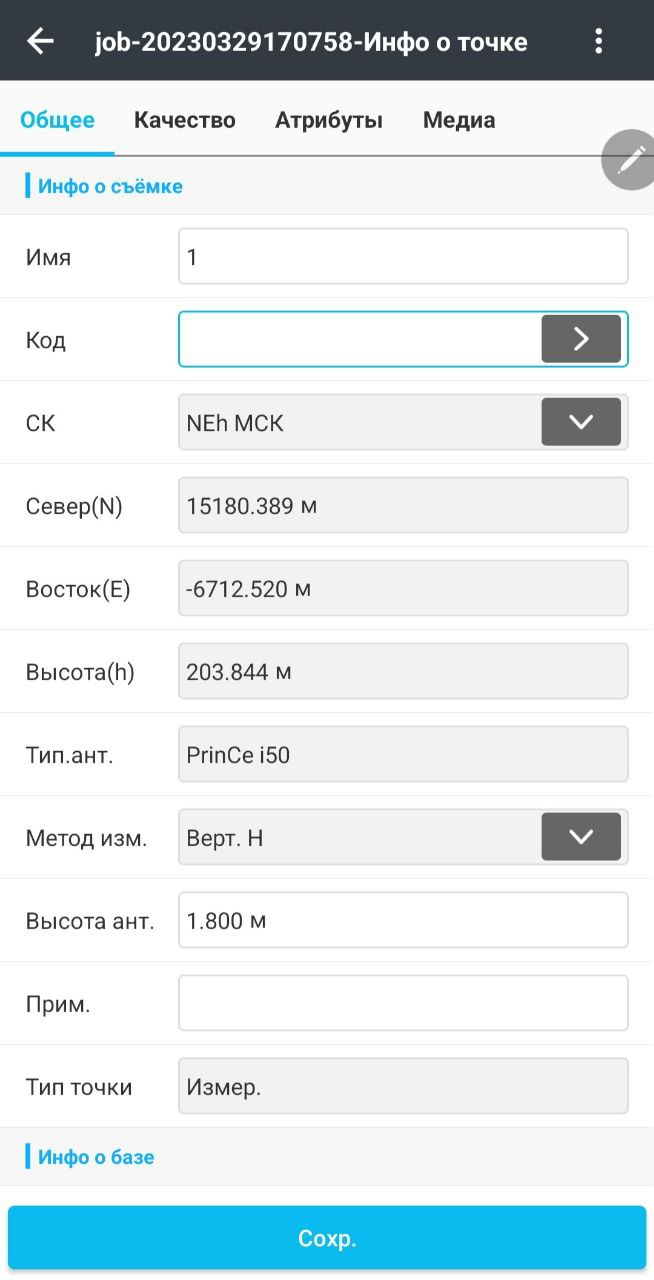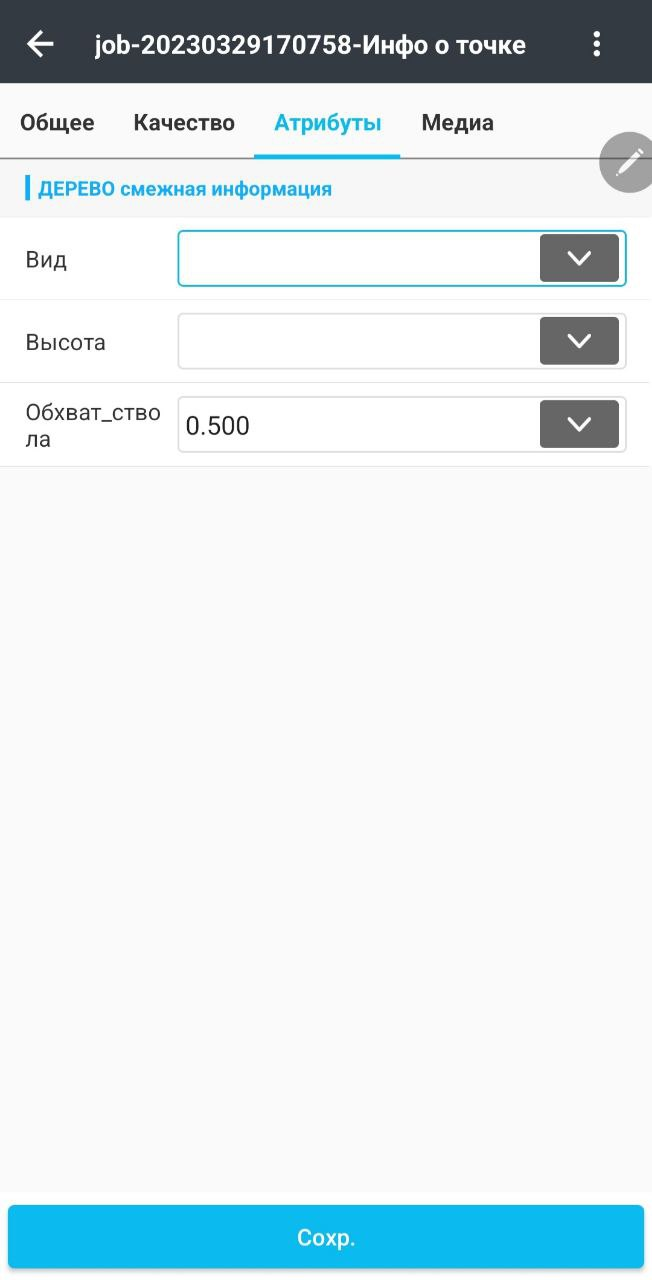Для этого необходимо создать или подгрузить библиотек кодов.
1. Создание кодов
Для создания кодов вам необходимо перейти во вкладку Коды(Рис.1), после чего вы попадете в меню управления библиотекой кодов(Рис. 2), в котором нажмите Новый код, после чего вы попадете в меню создания кода(Рис.3). В первом поле задайте имя кода, во втором тип объекта, в третьем описание по необходимости, ниже вы можете выбрать условное обозначение(символ) и настроить его параметры. Галочка Создать слой с таким же именем отвечает за создание слоя из объектов имеющих этот же код и будет назван соответственно коду, под ней вы можете выбрать цвет слоя.
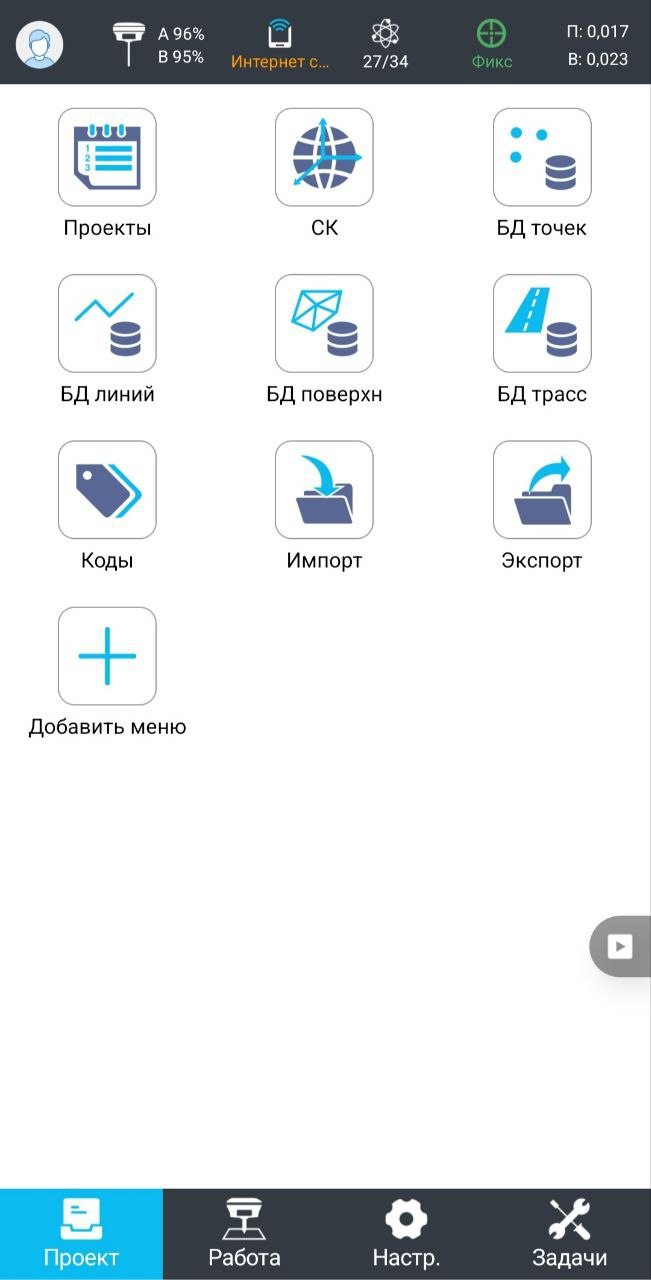
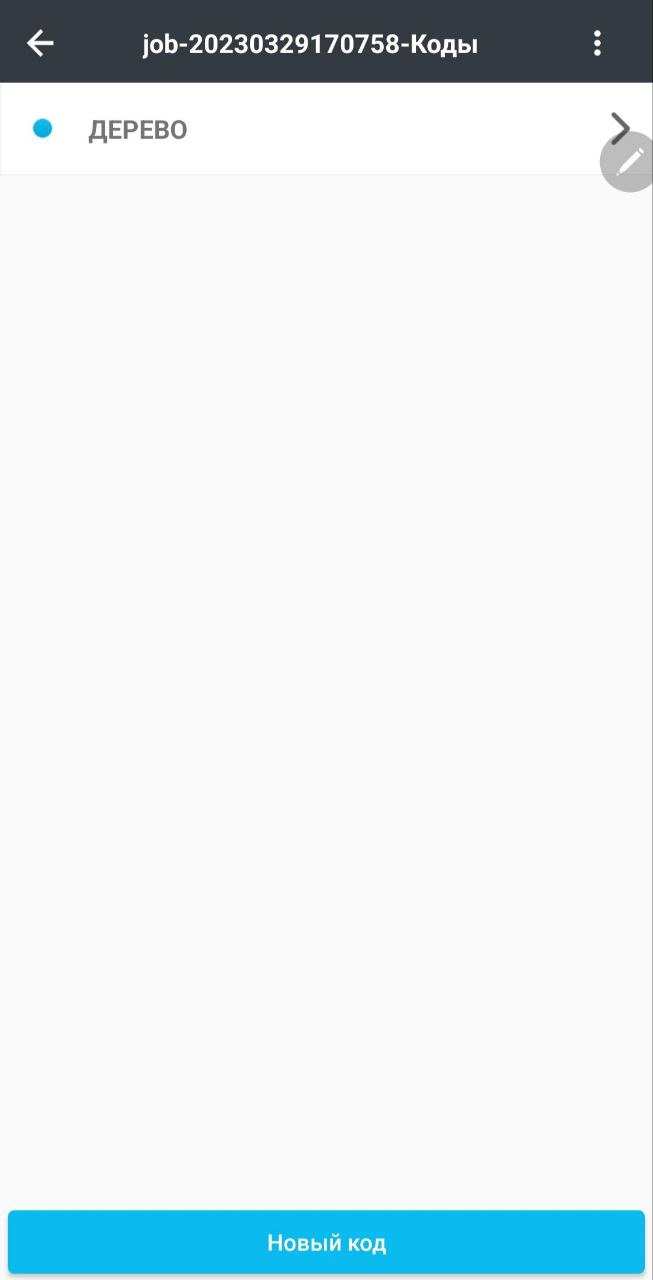
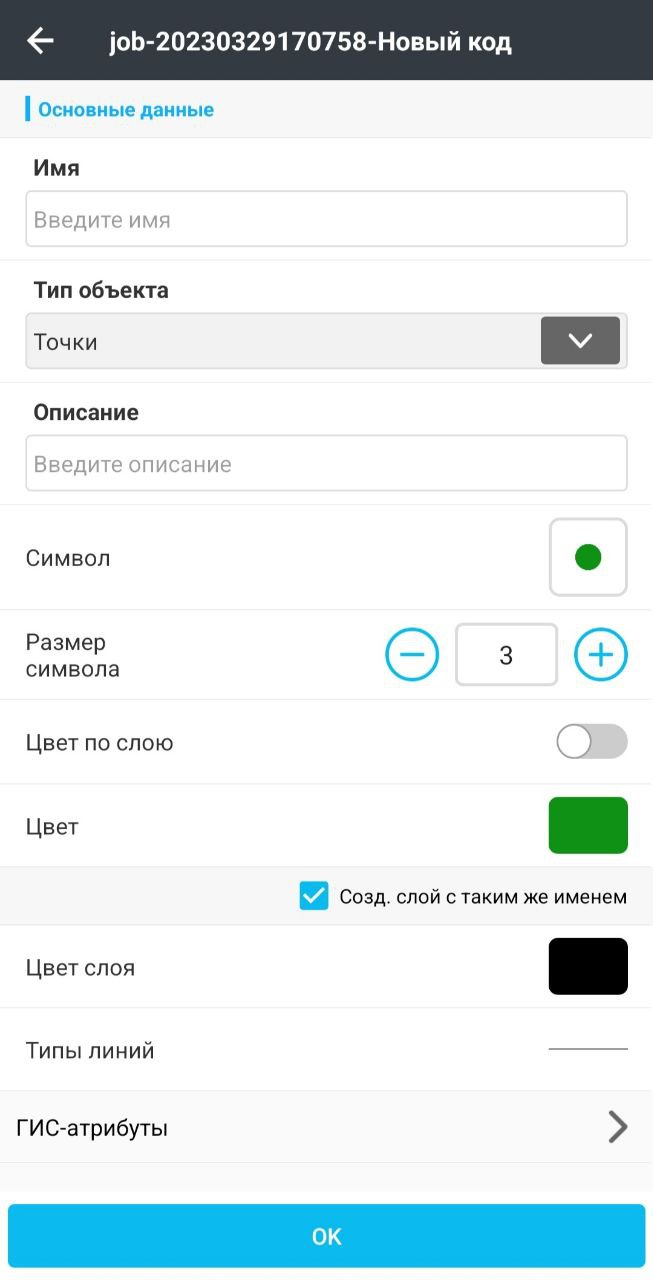
1.1 ГИС функции кодов(атрибуты)
Для создания ГИС атрибута вам необходимо нажать на соответствующую вкладку в меню создания кодов(Рис.3), после чего вы попадете в меню управления ГИС-атрибутами (Рис. 4), в этом меню нажмите новый, затем вы перейдете к созданию атрибута(Рис. 5).
В меню создания в первом поле задается имя атрибута, ниже тип указываемых данных, в третьем поле значение по умолчанию ро необходимости. Функция Значение добавляет варианты данных, которые вы можете внести при редакции кода.
Также, выбрав атрибут, вы можете регулировать его положение кнопками вверх и вниз(Рис. 4).
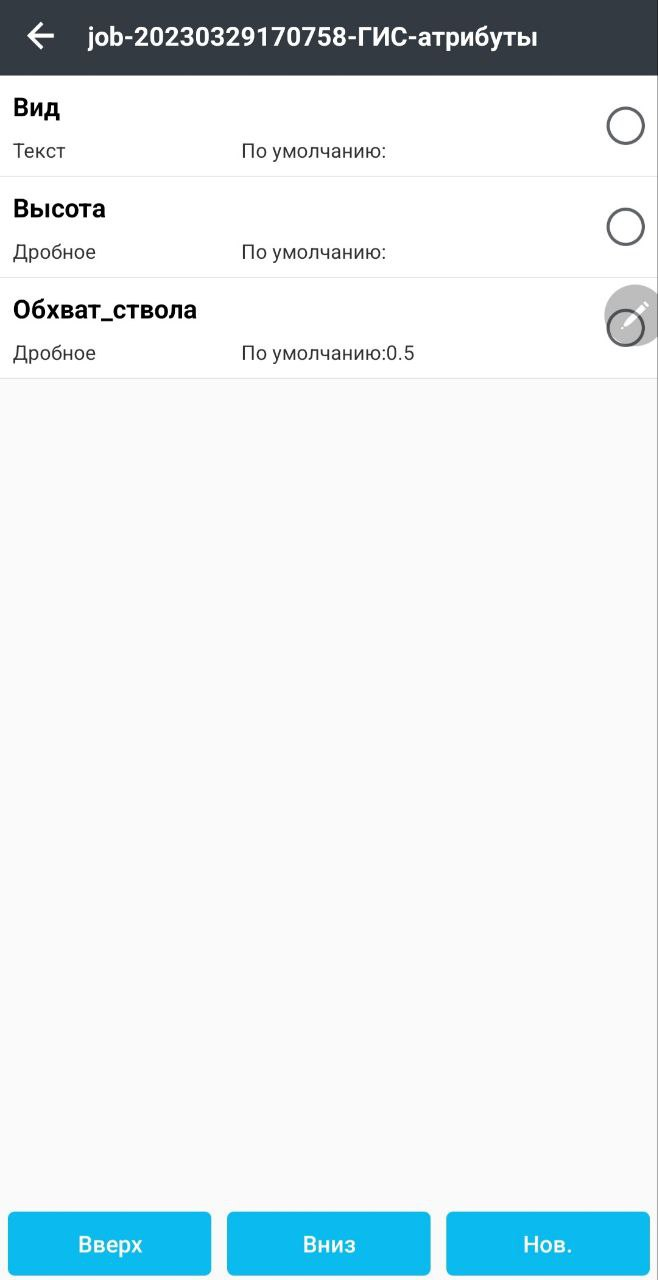
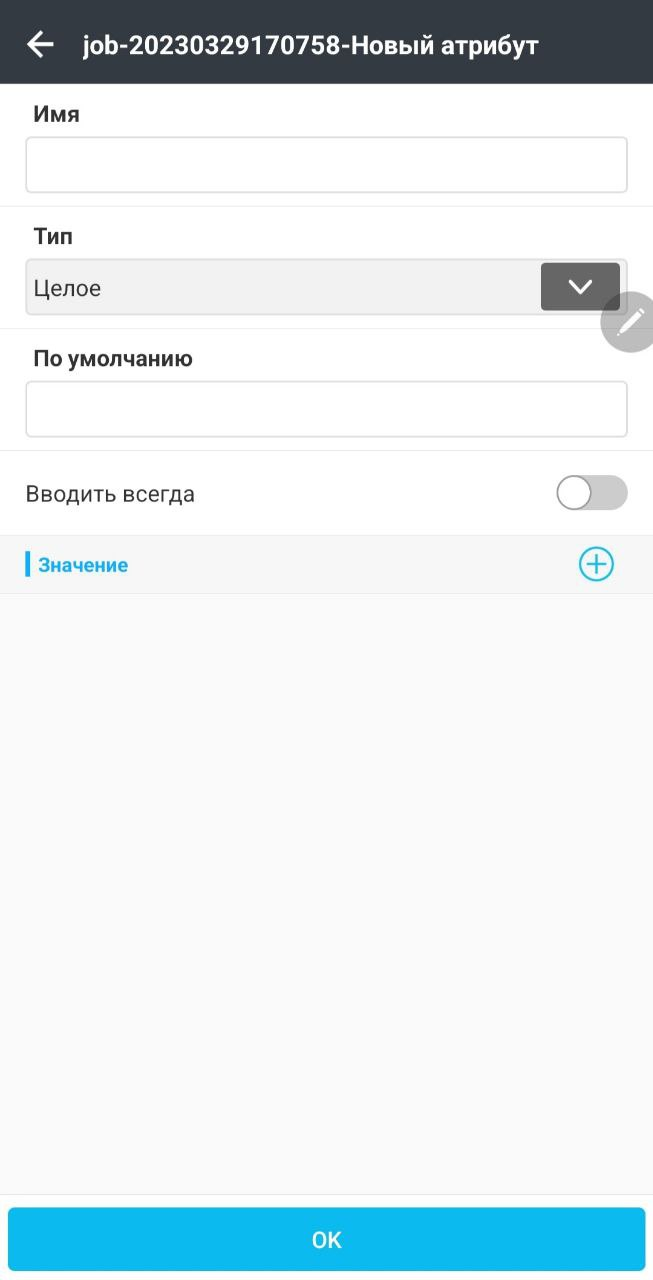
2. Использование кодов
Использовать коды вы можете при съемке объектов во вкладках Карта и Съемка, отличие вкладок в том, что во вкладке Карта отображается условное обозначение кода на карте. Для использования кода нажмите на поле код, после чего появится список кодов, в котором вы можете выбрать интересующий вас код и отснять точку с применением этого кода(Рис. 6).
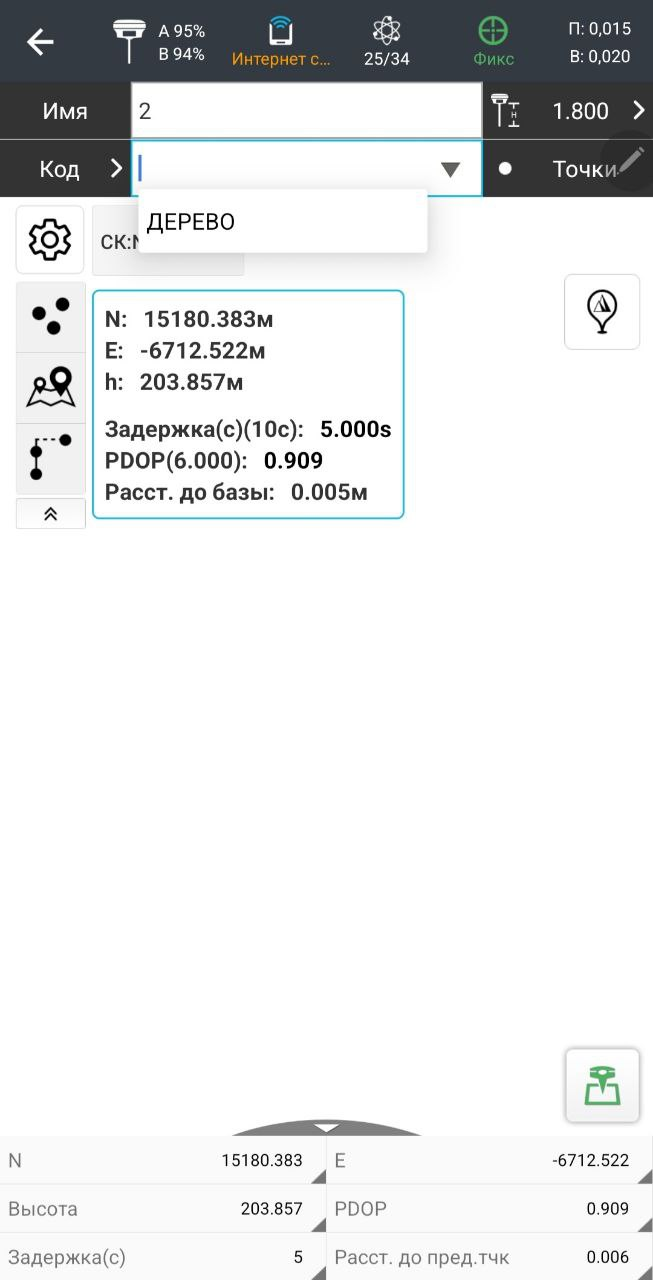
3. Редакция кодов
Редактировать коды вы можете, перейдя во вкладку БД точек(Рис. 1), здесь из списка смахните интересующую вас точку и нажмите на кнопку редакции(Рис. 7), после чего вы перейдете в меню редакции данных точки(Рис. 8). В поле код вы можете изменить присвоенный код или удалить его. Во вкладке атрибуты задаются параметры ГИС атрибутов кода(Рис. 9), во вкладке медиа вы можете добавить или снять фото, видео и аудио данные к точке, шестерня на вкладке фото отвечает за добавление меток на фото.